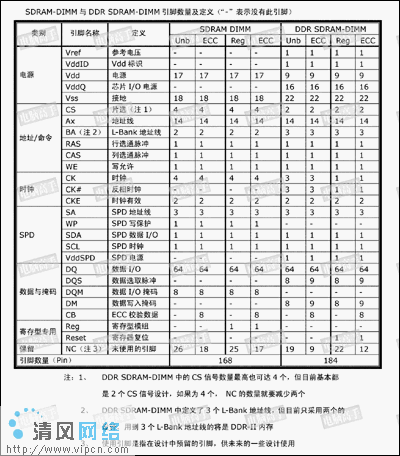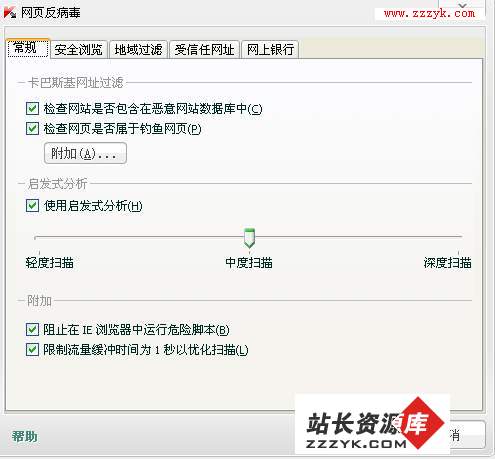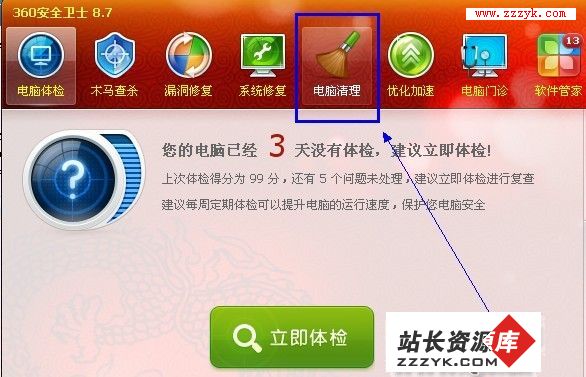使用笔记本电脑如何对BIOS的优化设置
对于笔记本电脑BIOS设置优化是使用本本最基本的优化方式,只要合理设置本本的BIOS,不仅可以加快开机速度,而且还能提高内存、CPU、硬盘及显示系统的工作效率,而不同品牌的笔记本电脑的BIOS设置方法也是不同的。一般来说,在BIOS设置会出现一个“Quiet Boot”选项,这个选项是设置开机画面和开机硬件检测等用的。和台式机一样,在默认情况下笔记本电脑开机时首先会自动检测处理器和内存、硬盘等,并且还包括了开机画面的显示,而对于这些工作有时是可以忽略的,所以把“Quiet Boot”一项设置为“Enabled”,这样设置就不会显示开机画面及进行硬件检测等步骤了,自然就能够大大提高开机启动速度了。
现在大多数笔记本电脑并不带软驱,但又在BIOS里打开了软驱端口,那么我们每次在启动时都会自动对软驱进行搜索,这样开机速度就减慢了很多。通过在BIOS中将软驱设置为“None”或“Disabled”(关闭),同时要把第一项开机引导设备设置为“Hard Drive”,这样做不但加快了开机速度,同时还减少了噪音。
现在大部分笔记本电脑的BIOS设置里都会有一项“System Devices”(系统设备)或“Advanced”(高级)选项,这里我们可以对CPU、显卡、内存、硬盘等性能参数进行设置。有的BIOS中只有“DMA Channel”和“VGA Frame Buffer Size”两个选项,第一项是用来打开IDE设备的DMA传输模式,打开后磁盘性能会大大提高,而第二个选项是用来设置显卡的显存大小。重要告诉大家对于集成的显卡来说,一定要注意设置技巧,比方说集成显卡的显存大小范围为16MB’64MB,要尽量把这个数字设置在64MB以内(如32MB),如果设置得太高,而总内存容量却很小(如只有128MB),那么在运行某些游戏动画或者图形软件时,很有可能会出现内存不足而导致整体性能大幅度降低。如果使用的独立显卡,那么在“Advanced”选项中会有“Display Expansion Support”这个选项,把这个选项设成“Disabled”(关闭)后,在分辨率小于1024×768及DOS界面下,就会自动缩小画面以保持最佳显示效果。
另外,我们还得把CPU的L2 Cache(二级高速缓存)打开,这样做有助于CPU的性能发挥,有的笔记本电脑还集成了LAN、Modem、IEEE 1394等接口,如果平时不使用这些接口的话,那么最好在BIOS中把这些接口屏蔽掉。
本文站长资源库 版权所有,未经批准转载必究。